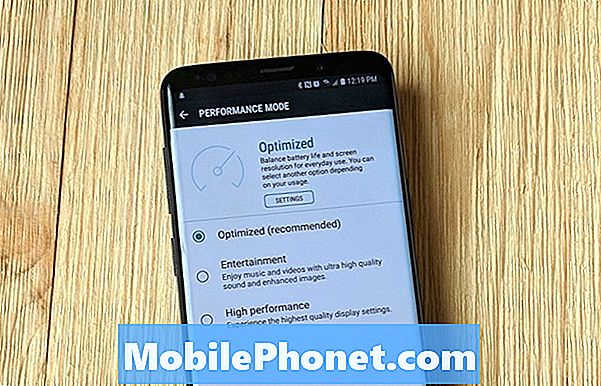Садржај
Поздрав љубитељима Андроида! Добродошли у још једну епизоду за решавање проблема за данас. Овај пост ће се бавити питањем које је поставио један члан наше заједнице у вези са проблемом са својим # ГалакиНоте8 уређајем. У основи, апликација Систем УИ на његовом Ноте8 се непрестано руши и чини телефон неупотребљивим када се отвори апликација ИоуТубе. Верујемо да нам је овај проблем или слична ситуација раније пријављен (али га више не можемо наћи), па мислимо да је то можда проблем у развоју за овај уређај. С обзиром да нисмо сигурни да су честе рушења системског корисничког интерфејса директно узроковане апликацијом ИоуТубе, волели бисмо да овај третирамо као општи проблем корисничког интерфејса система. Следећи предлози одражавају то размишљање, али ако ћемо смислити одређенији скуп решења, ажурираћемо овај пост у складу с тим.
Данашњи проблем: Кориснички интерфејс система Галаки Ноте8 пада при отварању ИоуТубе-а
Готово свакодневно, када отворим иоутубе апликацију са ивичне плоче, то ће довести до замрзавања корисничког интерфејса система негде између 5-7 минута пре него што се системски интерфејс сруши и примим скочни прозор за затварање апликације. Током пада системског корисничког интерфејса понекад чујем звук, па чак и примио телефонски позив током. Могао сам да одговорим само зато што сам у то време био повезан са Блуетоотх-ом у својим возилима омогућавајући ми да рукујем слободним рукама да одговорим на позив. Током замрзавања корисничког интерфејса система. Екран се претвара у провидно бело и видим позадину, али ништа не функционише. Бочно дугме за напајање ће искључити екран, али поновним притиском телефон ће се вратити на исти провидни бели екран и ништа још увек не ради. Хвала вам на времену које сте размотрили у овом издању. Радујем се вашем одговору неко време, колико сам разумео, добићете пуно е-маилова. Хвала вам пуно. - Педро Мармолејо
Решење: Здраво Педро. Апликација Систем УИ је основна Андроид апликација на свим Андроид уређајима, па ако се често ниоткуд сруши, то може бити знак да грешка у апликацији или софтверу омета његову функцију. Да бисте решили овај проблем, морате да решите неколико потенцијалних решења.
Решење # 1: Присилно заустављање корисничког интерфејса система
Прва ствар коју желите да урадите је да на силу напустите саму апликацију Систем УИ. Апликација Систем УИ ради са многим апликацијама у систему, тако да не можемо да знамо шта тачно узрокује неуспех. Највише што можете учинити поводом тога је присилно напуштање или брисање кеш меморије и података. Да бисте видели да ли поновно покретање ове апликације функционише, следите кораке у наставку:
- Отворите апликацију Подешавања.
- Додирните Апликације.
- Додирните Још у горњем десном углу (икона са три тачке).
- Изаберите Прикажи системске апликације.
- Пронађите и тапните на Системски интерфејс.
- Додирните дугме ФОРЦЕ СТОП.
Решење бр. 2: Поново покрените Ноте8
Ако присилни напуштање корисничког интерфејса система неће функционисати, следећа добра ствар коју можете да урадите је да поново покренете Ноте8. Неке грешке могу да се наставе само док је тренутна сесија оперативног система у току, али у тренутку када се уређај поново покрене, оне се уклањају. Да бисте видели да ли је то случај, поново покрените Ноте8 на овај начин:
- Притисните и држите тастере за укључивање и искључивање звука приближно 10 секунди или док се уређај не укључи. Напомена: Сачекајте неколико секунди да се појави екран Маинтенанце Боот Моде.
- На екрану Маинтенанце Боот Моде одаберите Нормал Боот. Дугмадима за јачину звука можете да користите да бисте се кретали кроз доступне опције, а доњи леви тастер (испод тастера за јачину звука) да бисте изабрали. Такође, сачекајте до 90 секунди да се ресетовање заврши.
Решење бр. 3: Обришите кеш меморију корисничког интерфејса система
Један од директних начина за решавање проблема са апликацијом је брисање кеш меморије. Све апликације чувају скуп привремених датотека, веза, слика итд. Како би им помогле да брже раде. Понекад се ова кеш меморија оштети, што доводи до успорених падова или рушења. Да бисте видели да ли је крива ваша кеш меморија корисничког интерфејса, обришите тренутну и погледајте шта ће се догодити. Ево како:
- Отворите мени „Подешавања“ било кроз сенку за обавештења (падајући мени) или кроз апликацију „Подешавања“ у фиоци апликације.
- Дођите до „Апликације“. Ово се може преименовати у нешто попут Апплицатионс или Апплицатион Манагер у ОЕМ скиннед верзијама Андроид 6 или 7.
- Додирните Још у горњем десном углу (икона са три тачке).
- Изаберите Прикажи системске апликације.
- Када уђете тамо, потражите апликацију за размену порука коју користите и додирните је.
- Сада ћете видети листу ствари која вам даје информације о апликацији, укључујући складиште, дозволе, употребу меморије и још много тога.
- Све су то ставке на које је могуће кликнути. Треба да кликнете на Стораге.
- Сада бисте требали јасно видети ОЧИСТИ ПРЕДМЕТ дугме. Додирните га.
- Поново покрените Ноте8 и проверите да ли постоји проблем.
Решење бр. 4: Обришите податке о корисничком интерфејсу система
Уобичајено потенцијално решење које следи брисање кеша апликације је брисање података апликације. Кораци су генерално слични брисању кеш меморије, иако овај поступак драстично трансформише апликацију у подразумевано подешавање. То је виртуелни еквивалент деинсталирању и поновној инсталацији апликације Систем УИ. Будући да се ова апликација не може уклонити из система, брисање података је најближе враћању у њено подразумевано стање без грешака. Да бисте обрисали податке корисничког интерфејса система:
- Отворите мени „Подешавања“ било кроз сенку за обавештења (падајући мени) или кроз апликацију „Подешавања“ у фиоци апликације.
- Дођите до „Апликације“. Ово се може преименовати у нешто попут Апплицатионс или Апплицатион Манагер у ОЕМ скиннед верзијама Андроид 6 или 7.
- Додирните Још у горњем десном углу (икона са три тачке).
- Изаберите Прикажи системске апликације.
- Када уђете тамо, потражите апликацију за размену порука коју користите и додирните је.
- Сада ћете видети листу ствари која вам даје информације о апликацији, укључујући складиште, дозволе, употребу меморије и још много тога.
- Све су то ставке на које је могуће кликнути. Треба да кликнете на Стораге.
- Сада бисте требали јасно видети ЈАСНИ ПОДАЦИ дугме. Додирните га.
- Поново покрените Ноте8 и проверите да ли постоји проблем.
Решење бр. 5: Обришите кеш и податке апликације ИоуТубе
Будући да ваш проблем са корисничким интерфејсом система укључује и другу апликацију, ИоуТубе, такође је добро видети шта ће се догодити ако последњој очистите кеш и податке. Не можемо да видимо директну везу зашто ИоуТубе покреће проблем, али топло препоручујемо да поменути апликацију вратите на подразумевана подешавања брисањем података. Ако ваша апликација ИоуТубе није део унапред инсталираних апликација, можете је једноставно избрисати и поново инсталирати.
Решење бр. 6: Покрените Ноте8 у безбедни режим
Сигурни режим је још једно софтверско окружење које омогућава покретање само унапред инсталираних апликација. Ако се системски интерфејс система Ноте8 неће срушити у овом режиму током коришћења ИоуТубе-а (под претпоставком да је ова апликација унапред инсталирана), мора да постоји независна апликација која узрокује проблем.
Да бисте се поново покренули у безбедни режим:
- Када је Ноте8 искључен, притисните и држите тастер за напајање поред екрана са именом модела.
- Када се на екрану појави „САМСУНГ“, отпустите тастер за напајање.
- Одмах након отпуштања тастера за напајање притисните и држите тастер за утишавање звука.
- Држите тастер за утишавање звука све док уређај не заврши поновно покретање.
- Сигурни режим ће се приказати у доњем левом углу екрана.
- Отпустите тастер за утишавање звука када видите безбедни режим.
Запамтите, безбедни режим спречава покретање апликација независних произвођача, оних које сте додали и које нису део оригиналног Андроид пакета. Ако се Ноте8 укључи у безбедни режим, али не и у уобичајени, то је јасан знак да је једна од ваших апликација заиста проблематична. Да бисте знали која апликација узрокује проблем, следите ове кораке:
- Подигните систем у безбедни режим.
- Проверите да ли постоји проблем.
- Када потврдите да је крива нека независна апликација, можете да почнете да деинсталирате апликације појединачно. Предлажемо да започнете са најновијим које сте додали.
- Након што деинсталирате апликацију, поново покрените телефон у нормалном режиму и проверите да ли постоји проблем.
- Ако ваш Ноте8 и даље не жели да се поново укључи, поновите кораке 1-4.
Решење бр. 7: Ресетујте подешавања апликације
Ако проблем и даље постоји у овом тренутку након извршавања свих горе наведених предлога, размислите о ресетовању свих поставки апликације да бисте их вратили на подразумеване вредности. То би такође омогућило свим онемогућеним апликацијама које су вероватно важне за системски интерфејс и ИоуТубе да раде исправно.
Да бисте ресетовали подешавања апликације на Ноте8:
- Отворите апликацију Подешавања.
- Додирните Апликације.
- Додирните Још подешавања у горњем десном углу (икона са три тачке).
- Додирните Ресетуј подешавања апликације.
- Поново покрените уређај и проверите да ли постоји грешка.
Решење бр. 8: Враћање на фабричка подешавања
Коначно, ако проблем неће решити све горе наведене препоруке, не оклевајте да вратите софтверска подешавања вашег Ноте8 на фабричке вредности. Ресетовање фактора је најефикаснији начин да се поправе софтверске грешке које се неће решити основним решавањем проблема. Не мислимо да је проблем у вези са хардвером или кодирањем и да ће ресетовање на фабричка подешавања највероватније помоћи.
Да бисте ресетовали Ноте8 на фабричка подешавања:
- Направите резервну копију својих личних података.
- Искључите уређај.
- Притисните и држите тастер за појачавање звука и тастер Бикби, а затим притисните и држите тастер за напајање.
- Када се прикаже зелени Андроид логотип, отпустите све тастере („Инсталирање ажурирања система“ приказује се око 30 - 60 секунди пре него што се прикажу опције менија за опоравак Андроид система).
- Притисните тастер за утишавање неколико пута да бисте истакли „обриши податке / ресетовање на фабричка подешавања“.
- Притисните дугме за напајање да бисте изабрали.
- Притискајте тастер за смањење јачине звука док се не истакне „Да - избриши све корисничке податке“.
- Притисните дугме за напајање да бисте изабрали и покренули главни ресет.
- Када се главно ресетовање заврши, истакнуто је „Поново покрени систем сада“.
- Притисните тастер за напајање да бисте поново покренули уређај.